家用电脑在使用过程中,偶尔会出现IP地址错误的问题,导致网络连接异常。本文将介绍一些排查和修复家用电脑IP地址错误的方法,帮助用户快速解决网络连接问题。
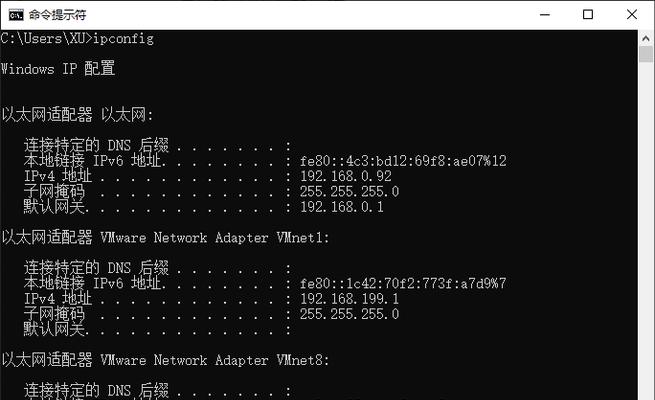
标题和
1.如何确定是否存在IP地址错误
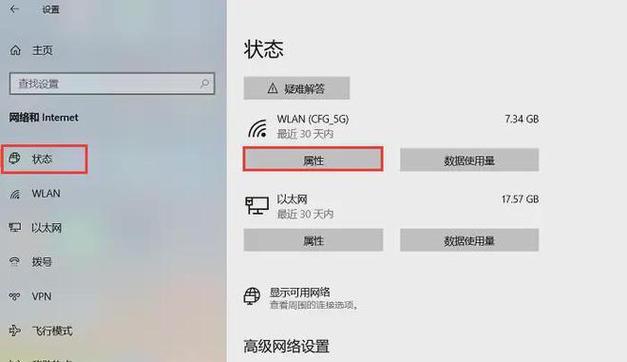
家用电脑无法连接网络时,首先需要确定是否存在IP地址错误。用户可以通过查看网络设置或运行ipconfig命令来确认当前的IP地址是否正确。
2.重启路由器和电脑
在发现IP地址错误后,尝试重启路由器和电脑,有时候这个简单的步骤就可以解决问题。重新启动可以刷新网络连接,可能会自动获取正确的IP地址。
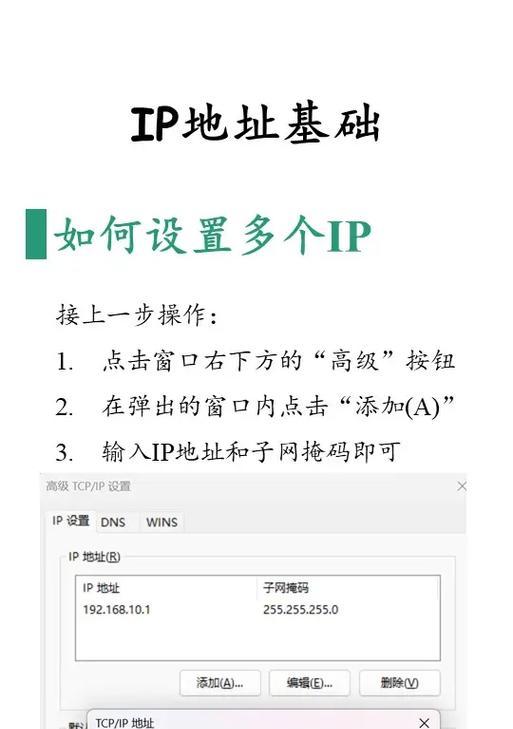
3.检查网线连接
如果重启电脑和路由器后问题仍然存在,检查网线连接是否松动或损坏。确保网线插头稳固地连接在电脑和路由器的网络端口上。
4.确保DHCP功能正常
DHCP(动态主机配置协议)是自动分配IP地址的重要功能。在网络设置中,确保DHCP功能处于开启状态,这样电脑可以自动获取正确的IP地址。
5.手动设置IP地址
如果自动获取IP地址的功能不起作用,可以尝试手动设置IP地址。根据网络提供商的要求,在网络设置中手动输入IP地址、子网掩码和默认网关等信息。
6.释放和续约IP地址
释放和续约IP地址可以重新与网络提供商进行通信,有时可以解决IP地址错误的问题。在命令提示符窗口中运行ipconfig/release和ipconfig/renew命令来执行此操作。
7.检查防火墙和安全软件设置
防火墙和安全软件设置可能会阻止电脑获取正确的IP地址。检查这些设置,确保它们不会干扰网络连接,并且允许电脑与网络进行通信。
8.检查路由器设置
通过访问路由器管理界面,检查路由器的设置是否正确。有时候路由器的配置问题会导致IP地址错误,需要对路由器进行适当的调整。
9.更新网络驱动程序
网络驱动程序是保证电脑正常连接网络的重要组成部分。如果IP地址错误持续存在,尝试更新或重新安装电脑的网络驱动程序,以确保其正常运行。
10.重置网络设置
在网络设置中,提供了重置网络功能,它可以清除所有网络配置并重新设置。如果其他方法无效,可以尝试重置网络设置来解决IP地址错误的问题。
11.检查其他设备的网络连接
如果只有一个设备遇到IP地址错误,而其他设备可以正常连接网络,那么问题可能是限定在该设备上。检查该设备的网络设置和配置,尝试找出问题所在。
12.联系网络提供商
如果上述方法都无法解决IP地址错误的问题,那么可能是网络提供商的问题。及时联系网络提供商,向他们报告问题,并尝试获得他们的支持和帮助。
13.寻求专业技术支持
如果自己无法解决IP地址错误,可以寻求专业的技术支持。联系电脑厂商、网络服务提供商或专业的IT维修人员,寻求他们的帮助和建议。
14.预防IP地址错误
定期更新网络设备驱动程序、保持路由器设置正确、定期检查网络连接和配置是预防IP地址错误的有效措施。在日常使用中保持网络设备的良好状态,可以降低发生问题的概率。
15.
家用电脑IP地址错误会导致网络连接异常,影响正常的上网体验。通过本文介绍的方法,用户可以快速排查和修复家用电脑IP地址错误,确保网络连接的稳定性和可靠性。
通过本文介绍的方法,用户可以了解到如何快速排查和修复家用电脑IP地址错误。在遇到网络连接异常时,可以逐步尝试不同的方法,从而解决问题并恢复正常的上网体验。重要的是要保持网络设备的良好状态,并及时与网络提供商或专业技术支持联系,以便获得更进一步的帮助和支持。



